تغییر ایکون پوشه در ویندوز 7 و 8 و 10 + آموزش تصویری
تا حالا برای شما هم پیش اومده که تعداد پوشه هاتون توی ویندوز به حدی بالا باشه که نتونین پوشه مد نظرتون رو پیدا کنید یا وقت زیادی رو صرف پیدا کردن اون فولدر بکنین؟؟
میدونستی میتونی آیکون پوشه ها رو عوض کنی تا خیلی سریع تر فولدری رو که میخوای پیدا کنی.
در این مقاله قصد داریم به شما آموزش بدیم چطوری ایکون پوشه هاتون رو تو ویندوز عوض کنین، در ادامه با آفاتیم همراه باشین.
اگر به تغییر دیزاین سیستم خود دارید حتما تغییر پس زمینه صفحه ورود ویندوز 7 را هم مشاهده کنید.
تغییر ایکون پوشه در ویندوز 10
- ابتدا روی فولدر/پوشه مورد نظر کلیک راست کرده و گزینه properties را انتخاب میکنیم. در پنجره باز شده گزینه Customize را انتخاب میکنیم.

- سپس در انتهای پنجره گزینهای با نام Change Icon وجود دارد که باید روی آن کلیک کنیم تا پنجره آیکون های ویندوز باز شود.

- حال در پنجره جدیدی که باز میشود شما ایکون های فراوانی را مشاهده میکنید که میتونید از بین اونا به سلیقه خودتون یکی رو انتخاب کنین. ما برای تست آیکون ستاره رو انتخاب میکنیم و در آخر بعد از اینکه روی آیکون مورد نظر کلیک کردیم گزینه OK رو میزنیم.

- بعد از اتمام کار در پنجره Properties روی گزینه Apply یا OK کلیک کرده و از ایکون جدید پوشهتون در ویندوز لذت ببرین.

تغییر آیکون در ویندوز 7 و 8
برای تغییر ایکون پوشه در ویندوز 7 و 8 نیز باید همین مراحل را طی کنید و دقیقا با همین نام ها و پنجره ها سر و کار دارید و اتفاق دیگری نخواهد افتاد پس به ابتدای مقاله برگردید و مطمئن شوید طبق مراحل گفته شده پیش میروید.
افزایش تعداد ایکون ها
اگه آیکون های خود ویندوز راضیت نمیکنه و میخوای یه طرح خاص و جذابی به پوشه هات بدی توصیه میکنم ادامه مطلب رو هم بخونی!
برای اینکه بتونی آیکون های بیشتری داشته باشی میتونی هر چن تا که میخوای بهشون اضافه کنی. برای استفاده از ایکون های بیشتر باید از فایل هایی ک فرمت ico دارن استفاده بشه، این فایل ها رو به راحتی میشه از سایت هایی مثل سرزمین دانلود و… دانلود و ازشون استفاده کرد.
یادتون نره که حتما توضیحات پک ها رو قبل از استفاده بخونین.
امیدوارم این مقاله براتون مفید بوده باشه و بتونین حداکثر استفاده رو ازش ببرین. حتما برای دوستانتون هم که فکر میکنید این مشکل شما را دارند بفرستید تا هر چه سریع تر رفع بشه و اونا هم بتونن فولدر هاشون رو به زیبایی فولدر های شما نزدیک کنن.









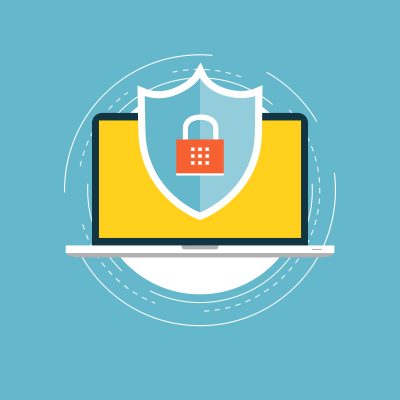





قوانین ارسال دیدگاه در سایت